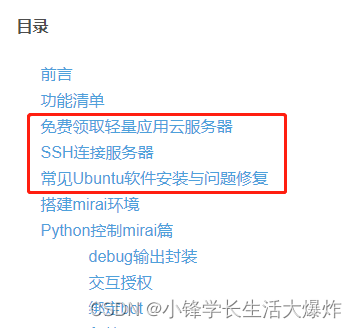- 1【数据结构】单链表详解_针对图中每一个顶点v构建一个单链表,链表头节点为v,后续的节点就是v的邻居节点
- 2智能优化算法:蝴蝶优化算法-附代码_butterfly optimization algorithm
- 3Flutter初体验(一)——Mac 安装配置_flutter sdk路径
- 4AI绘图:Stable Diffusion WEB UI 详细操作介绍:进阶-面部修复和调参
- 5VS2022配置OpenGL开发环境_opengl download
- 6大厂高频面试题Spring Bean生命周期最详解_面试题spring bean的生命周期
- 7H3C设备-802.1X认证配置_802.1x华三配置
- 82024年玩转OneNET物联网平台之简介_onenet物模型和数据流的区别,原理讲解_onenet设备数据流
- 9VSCode中如何让终端默认在当前文件的路径启动_vscode 怎么设置不用cd进入文件
- 10Flutter仿头条顶部tab切换实现_flutter tabbar 切换效果
【软件】RustDesk自己搭建远程控制服务软件 支持控制手机_rustdesk手机控制手机
赞
踩
转载请注明出处:小锋学长生活大爆炸[xfxuezhang.blog.csdn.net]
现在的远程控制软件真是越来越不好用了,todesk限制越来越多、向日葵有限速(我这时不时高延迟)、teamviewer限制了设备数等等等。所以如果能自己搭建一个远程控制,那连接速率就可以自主可控了,还安全。
下面推荐的这个开源软件真的很奈斯!!
rustdesk的硬件要求很低,最低配置的云服务器就可以了,CPU和内存要求都是最小的。关于网络大小,如果TCP打洞直连失败,就要耗费中继流量,一个中继连接的流量在30k-3M每秒之间(1920x1080屏幕),取决于清晰度设置和画面变化。如果只是办公需求,平均在100K/s。
特点包括:
- 开源
- 所有功能免费
- 支持自建服务器
- 手机、电脑双向可控
- 支持Android、IOS、MacOS、windows、ubuntu、树莓派等系统
- 网络带宽与硬件要求非常低
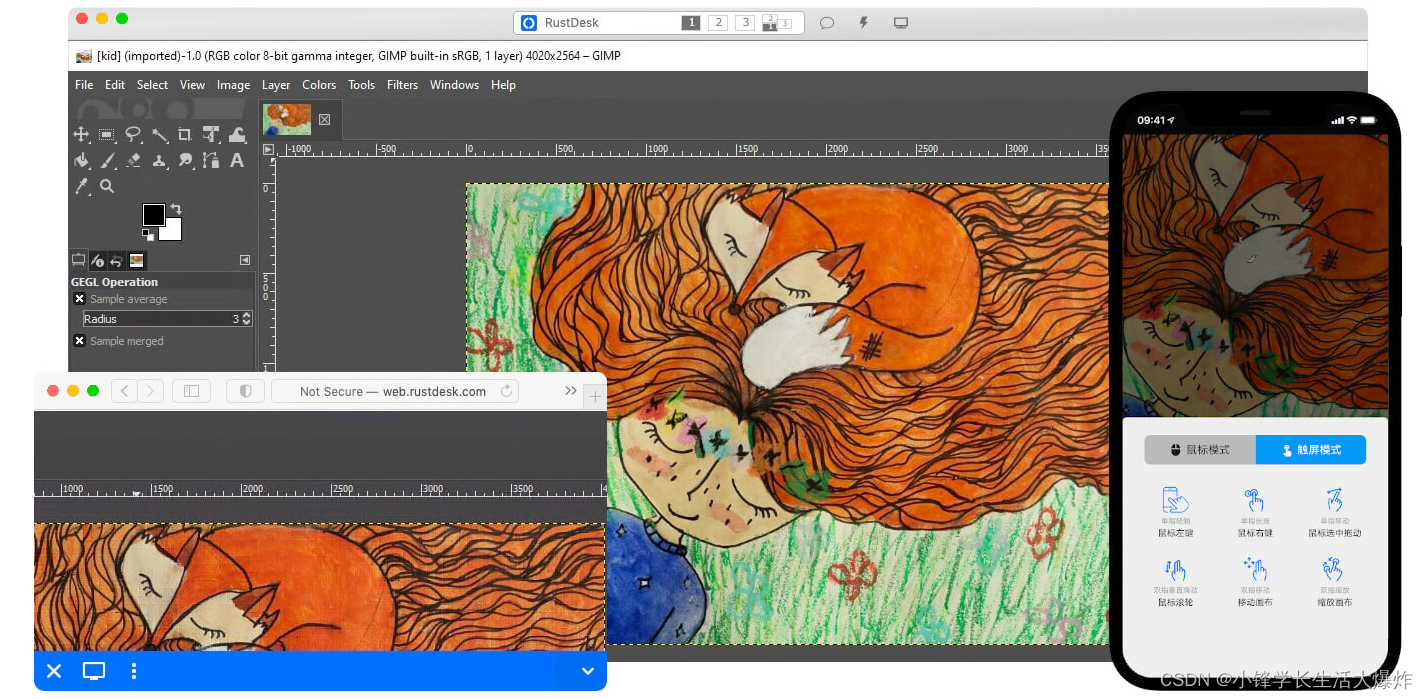
官方安装教程可以看这里:安装 :: RustDesk文档
我这里以树莓派为例进行安装,系统是ubuntu,安装教程与镜像下载链接可以看这个帖子:

当然也可以搞个服务器来替代树莓派:
- 免费领取轻量应用云服务器入口:云产品免费试用;
- 需要选购的进:轻量应用服务器专场;
- 不清楚怎么操作的可以看教程:腾讯云产品免费试用教程
为了提高远控的流畅性,RustDesk 会首先尝试建立 TCP 隧道,俗称“打洞直连”,尝试让两台设备直接「点对点」穿透,如果能成功连接,这种方式速度是最快的,完全取决于自家的网速带宽,用户会感觉到很流畅;
公共服务区由于用的人多会很卡。
所以如果可以的话,建议自己搭建中继服务器喔~
下面正式开始。
首先安装docker:
- curl -fsSL https://get.docker.com -o get-docker.sh
- sudo bash ./get-docker.sh
- sudo usermod -G docker -a <用户名如sxf>
然后安装rustdesk:
- sudo docker image pull rustdesk/rustdesk-server:latest-arm64v8
- sudo docker run --name hbbs -p 21115:21115 -p 21116:21116 -p 21116:21116/udp -p 21118:21118 -v `pwd`:/root -td --net=host rustdesk/rustdesk-server:latest-arm64v8 hbbs -r <当前树莓派ip>
- sudo docker run --name hbbr -p 21117:21117 -p 21119:21119 -v `pwd`:/root -td --net=host rustdesk/rustdesk-server:latest-arm64v8 hbbr
以上就搭建好了,很简单!
注意,如果是上面领取的云服务器,还需要去控制台开放一下端口(21115、21116、21117、21118、21119)。具体操作可以参考这篇博文:
默认情况下,hbbs 监听21115(tcp), 21116(tcp/udp), 21118(tcp),hbbr 监听21117(tcp), 21119(tcp)。务必在防火墙开启这几个端口, 请注意21116同时要开启TCP和UDP。其中21115是hbbs用作NAT类型测试,21116/UDP是hbbs用作ID注册与心跳服务,21116/TCP是hbbs用作TCP打洞与连接服务,21117是hbbr用作中继服务, 21118和21119是为了支持网页客户端。如果您不需要网页客户端(21118,21119)支持,对应端口可以不开。
- TCP(21115, 21116, 21117, 21118, 21119)
- UDP(21116)
如果你想选择自己的端口,使用 “-h” 选项查看帮助。
接下来测试。
去官网下载平台对应的客户端,我这里测试的是电脑Win11和手机Android。
支持平台非常全~
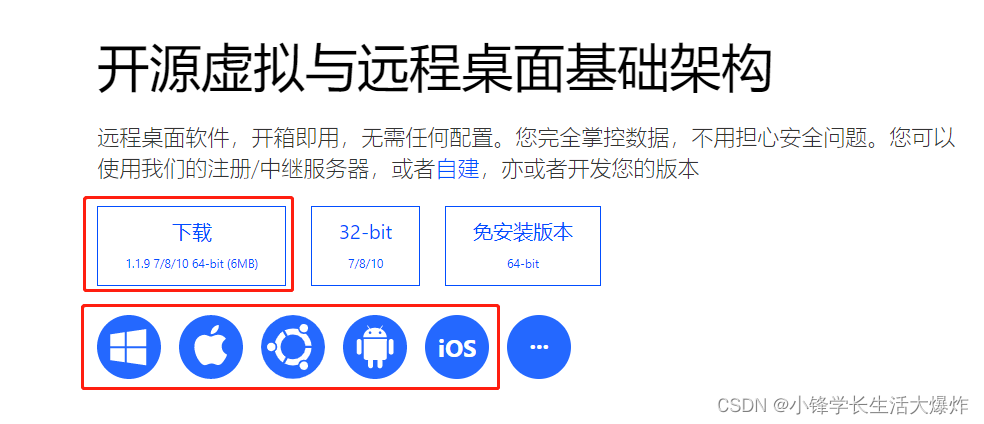
(一点说明,如果下面不配置“中继服务器”,那用的就是开发者的公共服务器。)
先配置电脑端:
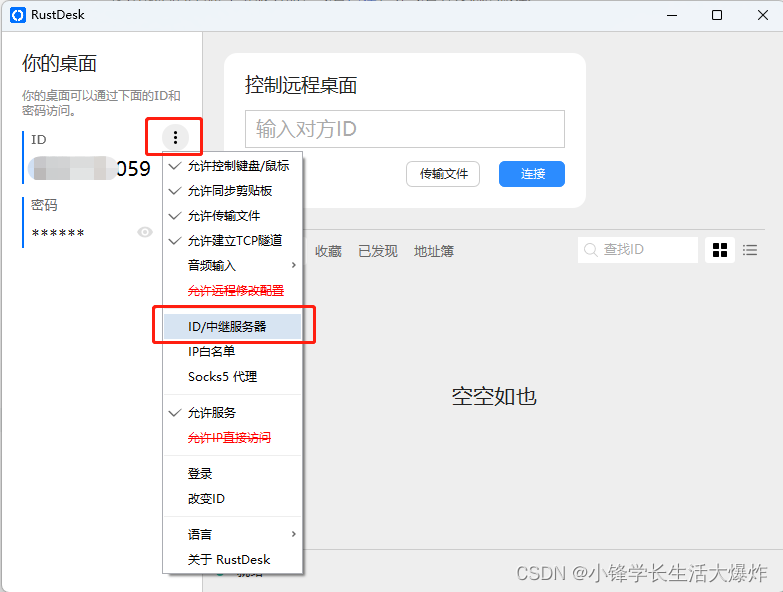
在 ID 服务器输入框中(被控端+主控端)输入 hbbs 主机或 ip 地址,另外两个地址可以不填,RustDesk会自动推导(如果没有特别设定),中继服务器指的是hbbr(21116)端口。
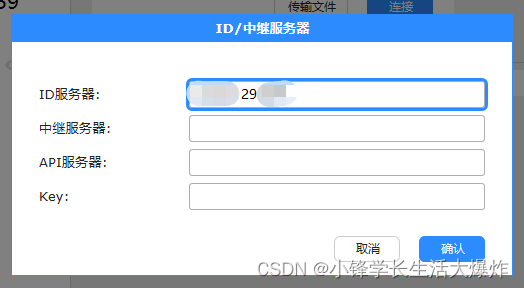
然后配置手机端:
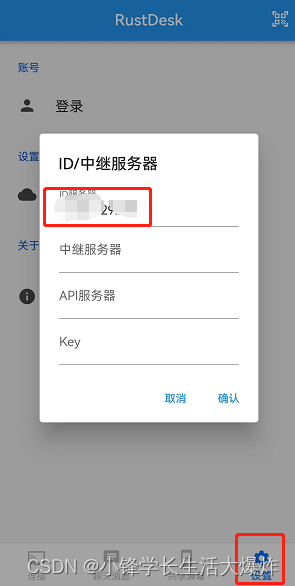
之后的操作大家就都会了,输入ID和密码进行远控:
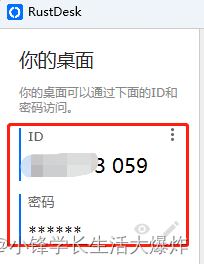
功能都有,一般需求够用了。
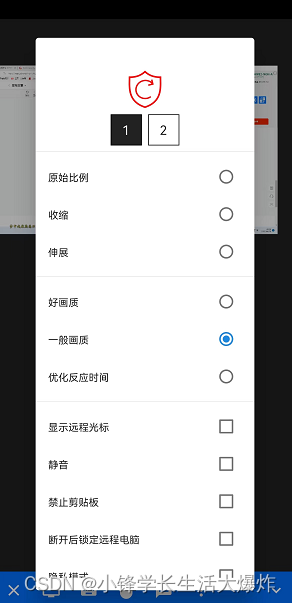
甚至还能控制手机(这一点todesk等其他软件都是需要开通会员才行。。。)
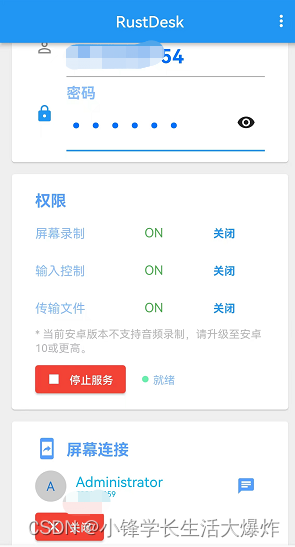
好了就到这,反正就是很好用~